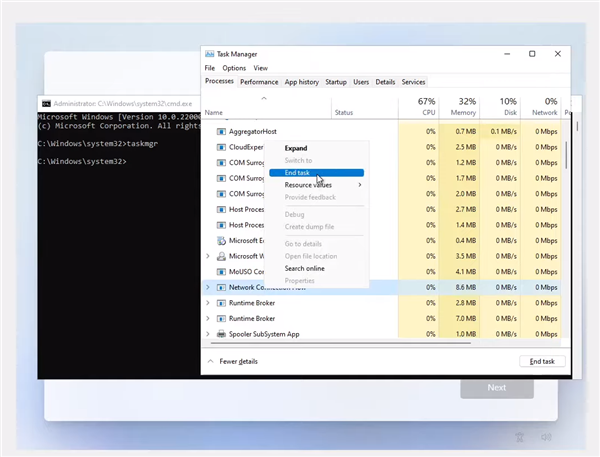随着Windows系统的升级,很多用户发现开始菜单也跟原来的不一样了。有的小伙伴不喜欢升级过的开始菜单想要换回经典模式。那win11开始菜单改成经典模式具体需要怎么操作呢?本期小编就带你们来看一看。

win11开始菜单改成经典模式方法介绍:
1、 利用打开组合快捷【Win + R】打开运行功能,输入gpedit.msc 命令,然后点击确定,打开注册表编辑器。
2、进入注册表编辑器后依次打开:HKEY_CURRENT_USERSoftwareMicrosoftWindowsCurrentVersionExplorerAdvanced。
3、然后在右边的栏目中进行新建【DWORD(32 位)值】,并且重命名为“Start_ShowClassicMode。
4、在双击打开“Start_ShowClassicMode”,将并将其赋值为“1”,更改完成后对于系统进行重新启动,然后你就可以看到经典的开始菜单样式了。
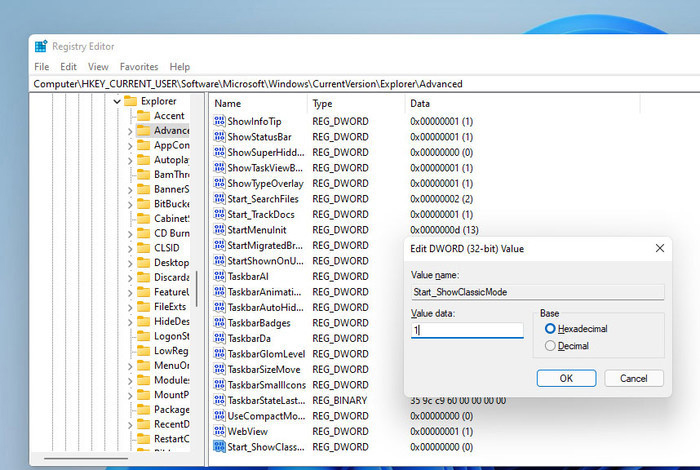
此外恢复经典模式后,开始菜单会自动回归左下角,从而导致页面看起来很奇怪,如果你真的决定要这么做,还要先打开“Settings”→“Personalization”→“Taskbar”,将 Taskbar alignment 的值修改成“Left”(任务栏居左),从而让整体页面看起来更加和谐。
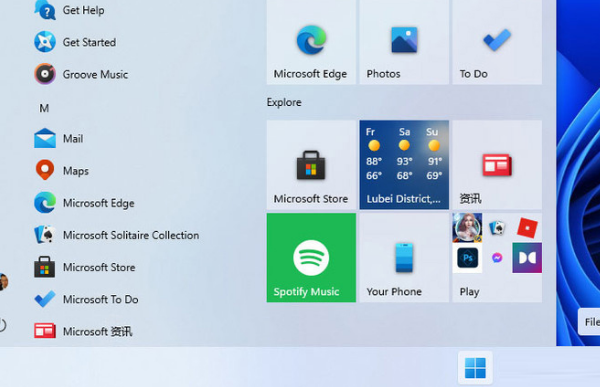
以上就是小编给大家分享的win11开始菜单改成经典模式教程,想要了解更多内容,请关注dwsu.cn,小编会持续为大家更新更多相关攻略。

 微信扫一扫
微信扫一扫